Windows 11 bilgisayarım için nasıl kurtarma ortamı oluşturabilirim?
Acer, bir Windows 11 kurtarma sürücüsü oluşturmanızı önerir. Bir kurtarma sürücüsü oluşturarak, bilgisayarınızın donanım arızası gibi büyük sorunlar yaşaması durumunda Windows 11'i yeniden yükleyebilirsiniz. Windows güncellemeleri düzenli aralıklarla yayınlar, bu nedenle yıllık olarak bir kurtarma sürücüsü oluşturmanızı öneririz.
Not: Bir kurtarma sürücüsü oluşturulurken kişisel dosyalar, uygulamalar, ayarlar veya programlar yedeklenmez. Bu nedenle, Windows'ta sık sık Yedekleme ve Geri Yükleme yapmanızı öneririz.
Kurtarma Sürücüsü Oluşturma Talimatları
Windows 11 kurtarma sürücüsü oluşturmak için aşağıdaki adımları izleyin. Bunun için en az 16 GB'lık bir USB sürücüsüne ihtiyacınız var.
Not: Kurtarma sürücüsü oluşturulurken USB sürücüsü silinecektir.
1) Windows'ta Windows tuşu + R tuşuna basın, diyalog ekranında recoverydrive'a girin ve Tamam'a tıklayın. Kurtarma Sürücüsü işlemi şimdi başlayacak ve Kurtarma sürücüsü oluştur penceresi açılacaktır.

2) Bir kurtarma sürücüsü oluştur penceresinde, Sistem dosyalarını kurtarma sürücüsüne yedekle onay kutusunun işaretlendiğinden emin olun ve ardından kurtarma ortamının oluşturulmasını başlatmak için İleri'ye tıklayın.
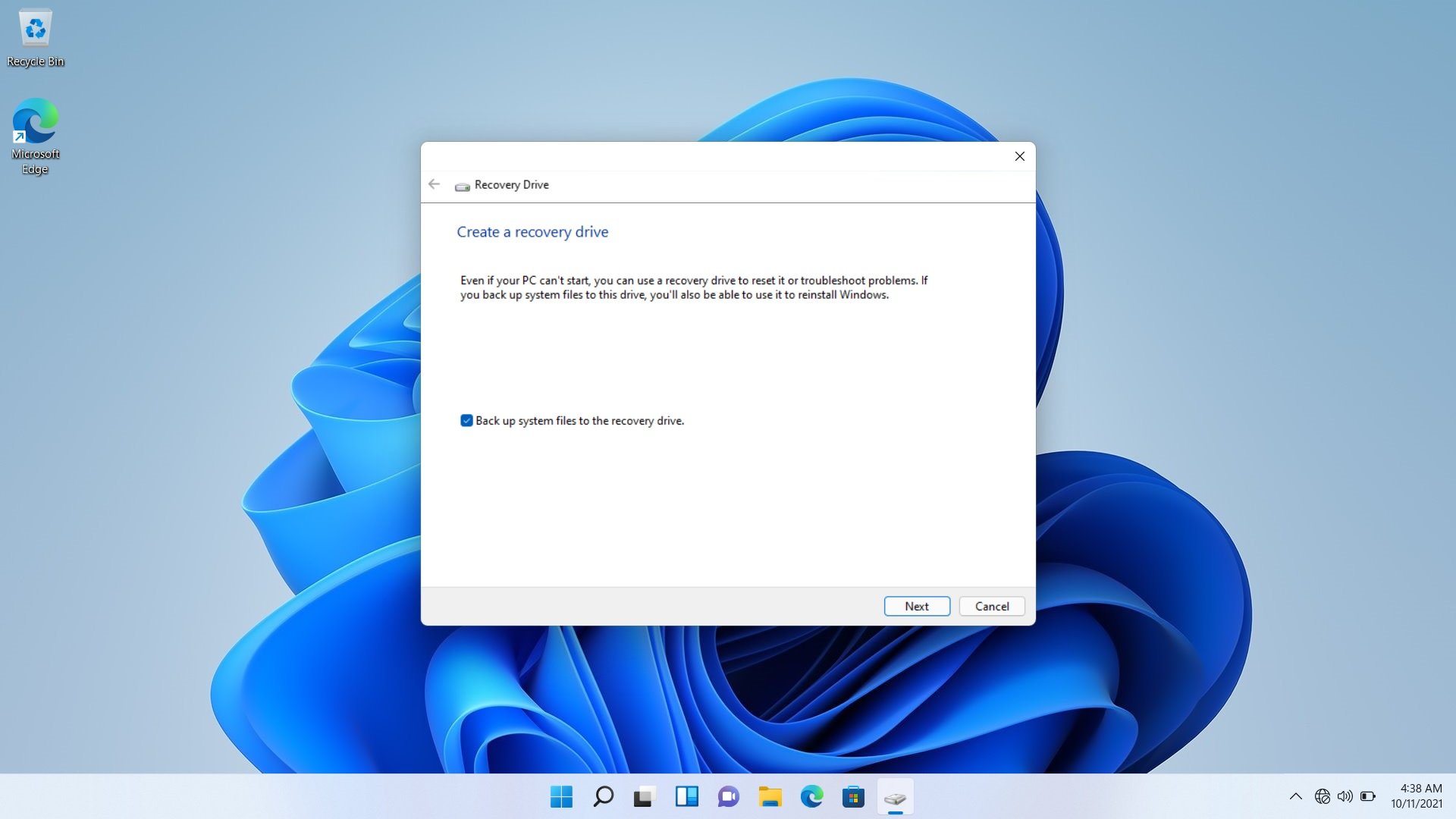
Sistem şimdi kurtarma ortamının oluşturulmasını hazırlayacaktır. Bu birkaç dakika sürebilir.

Şimdiye kadar yapmadıysanız 3), bir kurtarma sürücüsü oluşturmak için seçin, kullanılan istediğiniz USB sürücüyü yerleştirin ve İleri'ye tıklayın.
Not: Seçtiğiniz sürücüdeki tüm içerik silinecektir.

4) Kurtarma dosyalarını USB sürücüsüne kopyalamaya başlamak için Oluştur'a tıklayın.

Kurtarma dosyaları şimdi USB sürücüsüne kopyalandı. Bu birkaç dakika sürebilir.
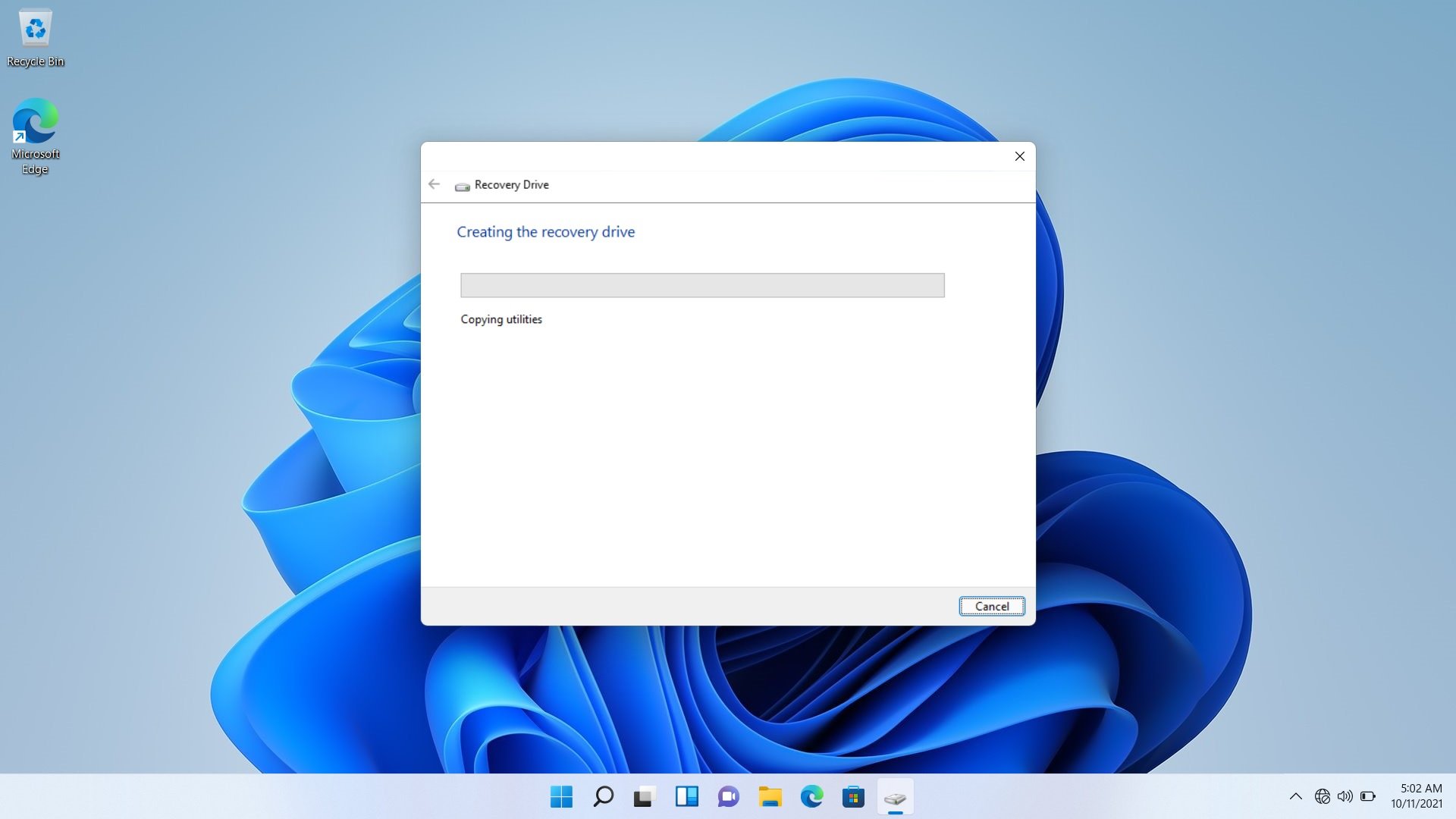
5) Tüm dosyalar kopyalandıktan sonra kurtarma ortamının oluşturulması yapılır. Tamamlamak için Bitir'e tıklayın.
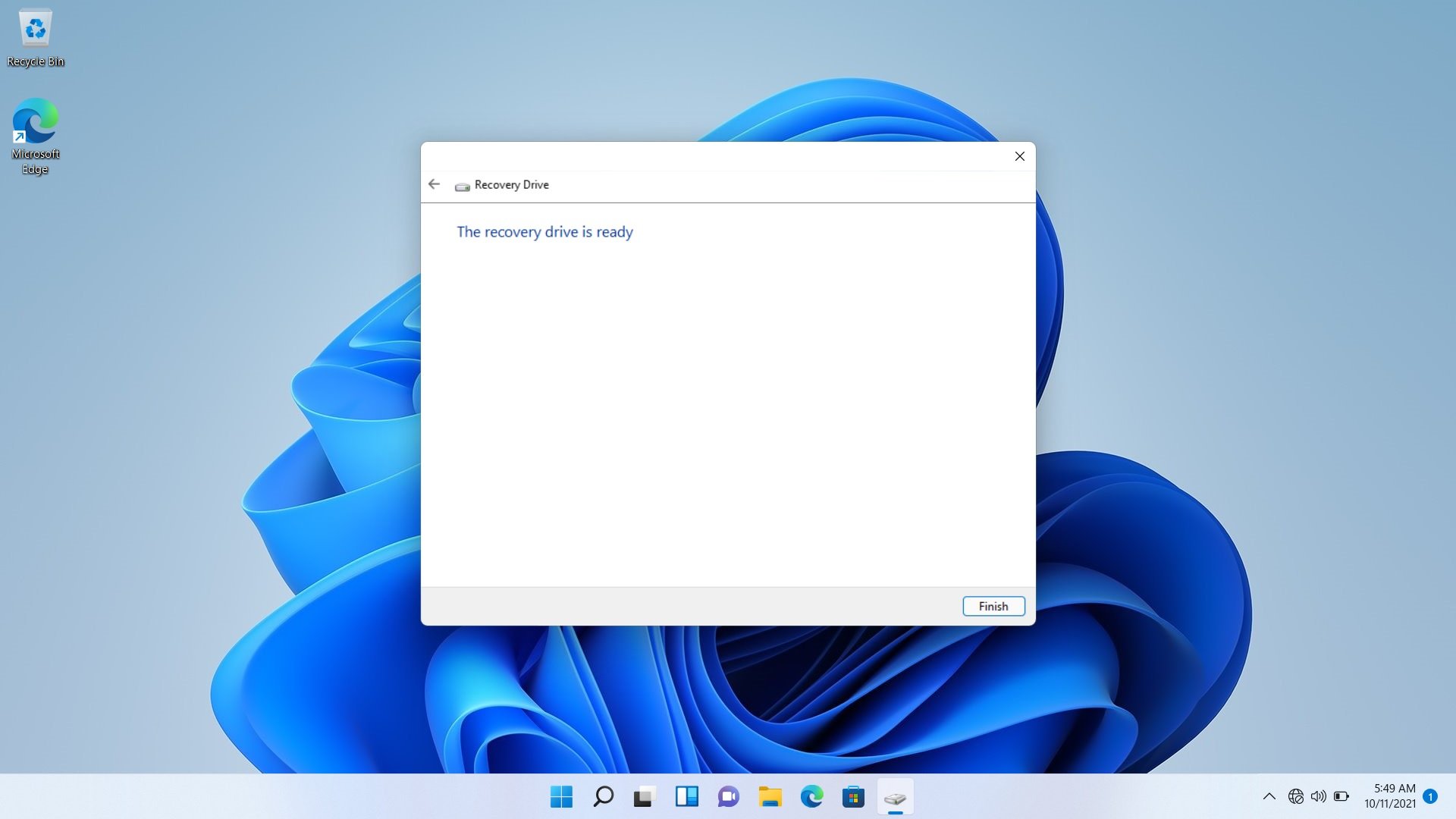
Win11, Win 11, Windows11, Next, kurtarma sürücüsü, kurtarma ortamı, kurtarma sürücüsü oluştur, kurtarma ortamı oluştur
